 معادلات برنامج أكسيل exel
معادلات برنامج أكسيل exel
16/3/2022, 2:52 pm
دالة الجمع +
إذا كنت بحاجة إلى جمع عمود أو صف من الأرقام، Excel الحساب من أجلك. حدد خلية بجانب الأرقام التي تريد جمعها، وانقر فوق جمع تلقائي على علامة التبويب الصفحة الرئيسية، واضغط على Enter ، وقد انتهيت.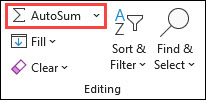
عند النقر فوقجمع تلقائي، Excel إدخال صيغة (تستخدم الدالة SUM)تلقائيا لمجموع الأرقام.
إليك مثال على ذلك. لإضافة أرقام شهر يناير في ميزانية "الترفيه" هذه، حدد الخلية B7، وهي الخلية الموجودة أسفل عمود الأرقام مباشرة. ثم انقر فوق جمع تلقائي. تظهر صيغة في الخلية B7، Excel الخلايا التي تقوم بإجماليها.
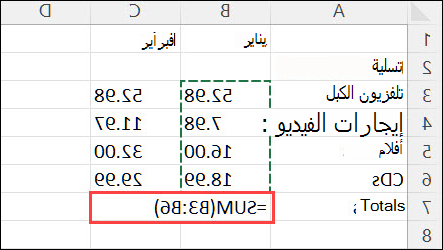
اضغط على Enter لعرض النتيجة (95,94) في الخلية B7. يمكنك أيضا رؤية الصيغة في شريط الصيغة في أعلى نافذة Excel.
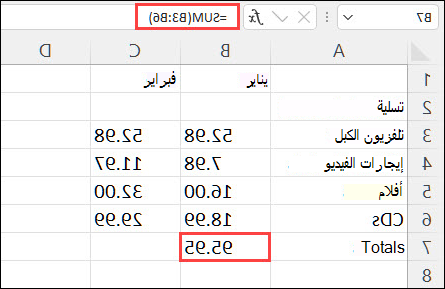
 رد: معادلات برنامج أكسيل exel
رد: معادلات برنامج أكسيل exel
16/3/2022, 2:58 pm
ترقيم الصفوف ديناميكيًا
[list=steps_list_2][*]
[size=45]1[/size]
انقر على الخلية الأولى التي ستبدأ فيها سلسلة الأرقام. توضح هذه الطريقة كيفية عرض كل خلية في العمود رقم الصف الخاص بها.[١] يفضّل استخدام هذه الطريقة إن كنت تقوم بإضافة وحذف الصفوف باستمرار في ورقة العمل الخاصة بك.
- لإنشاء صف بسيط من أرقام متتابعة أو بيانات أخرى، مثل أيام الأسبوع أو شهور السنة، اطّلع على قسم ملء عمود بأرقام متتابعة.
[*]
[size=45]2[/size]
اكتب =ROW(A1) في الخلية (إن كانت الخلية A1). استخدم عنوان الخلية الصحيح إن لم تكن الخلية A1.
- إن كنت تكتب في الخلية B5 مثلًا، اكتب ما يلي =ROW(B5).
[*]
[size=45]3[/size]
اضغط على زر الإدخال ↵ Enter. ستعرض الخلية الآن رقم الصف وستعرض الخلية الرقم 1 إن كتبت فيها =ROW(A1) وستعرض الرقم 5 إن كتبت فيها =ROW(B5).[٢]
- لتبدأ بالرقم 1 بغض النظر عن الصف الذي ترغب بأن تبدأ تسلسل الأرقام فيه، قم بعدّ الصفوف الموجودة أعلى الخلية الحالية ثم اطرح هذا الرقم من صيغتك الرياضية.
- على سبيل المثال، إن أدخلت الصيغة =ROW(B5) وكنت ترغب بأن تعرض الخلية الرقم 1، حرّر الصيغة لتصبح =ROW(B5)-4 حيث أن الخلية B1 على بُعد 4 صفوف من الخلية B5.[٣]
[*]
[size=45]4[/size]
حدد الخلية التي تحتوي على الرقم الأول في السلسلة.
[*]
[size=45]5[/size]
حرّك المؤشر فوق الصندوق الموجود أسفل الجهة اليمنى من الخلية المحددة. يسمى هذا الصندوق مقبض الملء. سيتغير شكل مؤشر الفأرة إلى شكل متعامد عندما يكون مؤشر الفأرة فوق مقبض الملء مباشرة.
- إن لم ترَ مقبض الملء، توجّه إلى القائمة ملف ← خيارات ← خيارات متقدمة، وفعّل خيار "تفعيل مقبض الملء وسحب وإلقاء الخلايا".
[*]
[size=45]6[/size]
اسحب مقبض الملء نحو الأسفل حتى آخر خلية في السلسلة. ستعرض الخلايا في العمود الآن أرقام الصفوف الخاصة بها.
- إن قمت بحذف صف مضمّن في هذه السلسلة، ستصحح أرقام الخلايا نفسها تلقائيًّا اعتمادًا على أرقام الصفوف الجديدة.
[/list]
طريقة[size=21]2
ملء عمود بأرقام متتابعة[/size]
[list=steps_list_2][*]
[size=45]1[/size]
انقر على الخلية التي ستبدأ فيها سلسلة الأرقام. ستُظهر لك هذه الطريقة كيفية إضافة سلسلة من الأرقام المتتابعة إلى خلايا العمود.
- ستحتاج إلى تكرار الخطوات لإعادة ترقيم العمود بالكامل إن استخدمت هذه الطريقة واضطررت لحذف صف بعد ذلك. اطّلع على القسم ترقيم الصفوف إن كنت تعتقد أنك ستعدّل صفوف البيانات كثيرًا.
[*]
[size=45]2[/size]
اكتب أول رقم من السلسلة في الخلية. إن كنت ترغب بترقيم مُدخلات في عمود على سبيل المثال، اكتب 1 في هذه الخلية.
- ليس من الضروري البدء بالرقم 1. يمكن أن تبدأ سلسلة الأرقام بأي رقم أو أن تتبع نمطًا مختلفًا، مثل الأرقام الزوجية أو مضاعفات الرقم 5 أو غير ذلك.[٤]
- يدعم برنامج إكسل أيضًا أنواع ترقيم أخرى، بما في ذلك التواريخ والمواسم وأيام الأسبوع. لملء عمود بأيام الأسبوع مثلًا، يجب أن تحتوي أول خلية على "السبت".
[*]
[size=45]3[/size]
انقر على الخلية التالية في النمط. يفترض أن تكون هذه الخلية هي الخلية الموجودة أسفل الخلية الفعالة حاليا مباشرة.
[*]
[size=45]4[/size]
اكتب الرقم الثاني في السلسلة لإنشاء نمط. للترقيم بالتتابع (1، 2، 3...)، اكتب 2 في هذه الخلية.[٥]
- إن كنت ترغب بأن تكون الأرقام المتتابعة على الشكل 10، 20، 30، 40...، يفترض أن تحتوي أول خليتين من السلسلة على القيم 10 و 20.
- إن كنت تستخدم أيام الأسبوع، اكتب اليوم التالي من أيام الأسبوع في الخلية.
[*]
[size=45]5[/size]
انقر مع السحب لتحديد الخليتين. سيتم تحديد الخليتين عند إفلات زر الفأرة.
[*]
[size=45]6[/size]
حرّك المؤشر فوق الصندوق الصغير الموجود أسفل الجهة اليمنى من المنطقة المحددة. يسمى هذا الصندوق مقبض الملء. سيتغير شكل مؤشر الفأرة إلى شكل متعامد عندما يكون مؤشر الفأرة فوق مقبض الملء مباشرة.
- إن لم ترَ مقبض الملء، توجّه إلى القائمة ملف ← خيارات ← خيارات متقدمة، وفعّل خيار "تفعيل مقبض الملء وسحب وإلقاء الخلايا".
[*]
[size=45]7[/size]
اسحب مقبض الملء نحو الأسفل حتى آخر خلية في السلسلة التي ترغب بإنشائها. سيتم ترقيم خلايا العمود وفق النمط الذي أنشأته في الخليتين الأوليين بعد إفلات زر الفأرة.
[/list]
صلاحيات هذا المنتدى:
لاتستطيع الرد على المواضيع في هذا المنتدى















